windows10如何找到打印机 如何在Win10系统中找到打印机列表
更新时间:2023-11-03 12:55:08作者:xtliu
windows10如何找到打印机,在现代社会打印机已经成为生活中不可或缺的一部分,在Windows10系统中找到打印机列表却可能会让一些人感到困惑。不用担心本文将向您介绍如何在Win10系统中轻松找到打印机。无论是需要打印文件、照片还是其他内容,通过简单的几步操作,您就能方便地找到并连接到适合您需求的打印机。接下来让我们一起来探索如何在Windows10系统中找到打印机列表吧!
具体方法:
1.在Windows10系统桌面,右键点击桌面左下角的开始按钮。在弹出的菜单中选择“设置”菜单项。

2.这时会打开Windows10系统的“设置”窗口,点击窗口的“设备”图标。
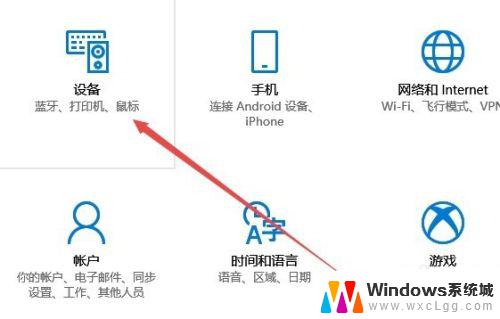
3.这时就可以打开设备的窗口了,点击窗口左侧边栏的“打印机和扫描仪”菜单项。
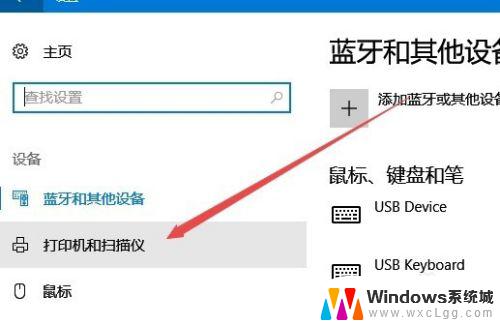
4.这时在右侧的窗口中就可以看到已安装的打印机列表,想要管理哪个打印机。只需要点击对应的快捷链接就可以了。
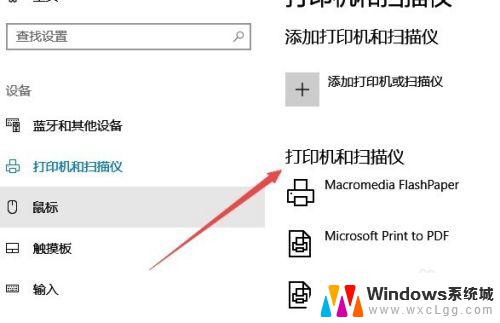
以上是关于如何找到Windows 10打印机的全部内容,如果您还有疑问,请参考本文中小编提供的步骤进行操作,希望对您有所帮助。
windows10如何找到打印机 如何在Win10系统中找到打印机列表相关教程
-
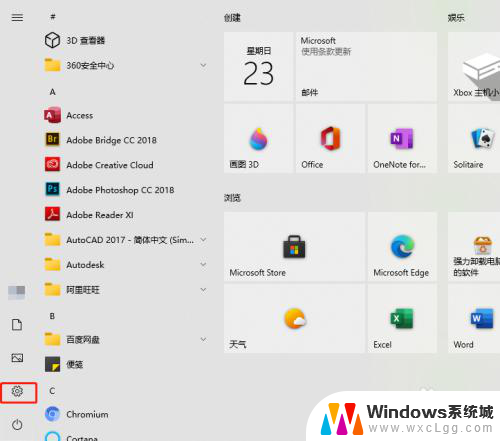 打印机连接电脑后找不到打印机 Windows10找不到打印机怎么办
打印机连接电脑后找不到打印机 Windows10找不到打印机怎么办2025-04-13
-
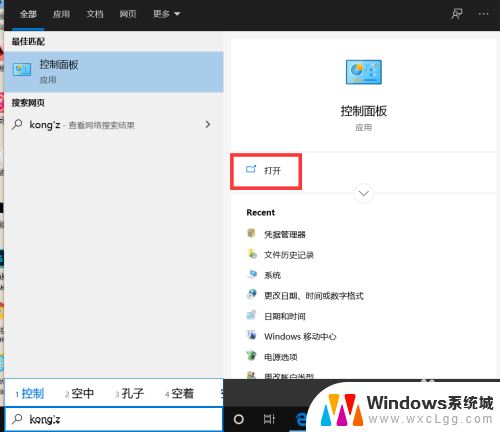 电脑打印机的驱动在哪里找 win10如何下载打印机驱动文件
电脑打印机的驱动在哪里找 win10如何下载打印机驱动文件2024-03-22
-
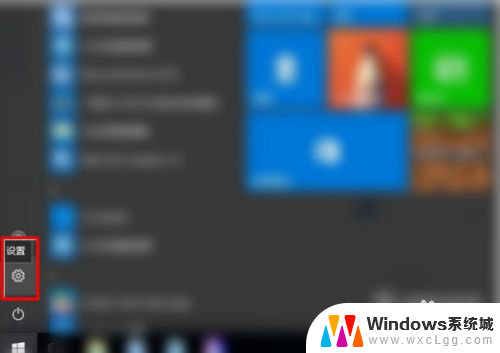 打印机扫描找不到电脑怎么解决 Win10系统如何连接打印机扫描功能
打印机扫描找不到电脑怎么解决 Win10系统如何连接打印机扫描功能2024-05-11
-
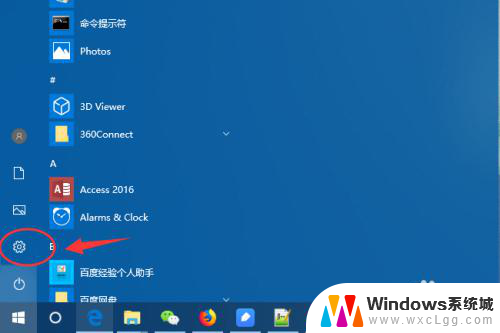 win10系统如何添加共享打印机 win10如何添加网络共享打印机
win10系统如何添加共享打印机 win10如何添加网络共享打印机2023-12-12
-
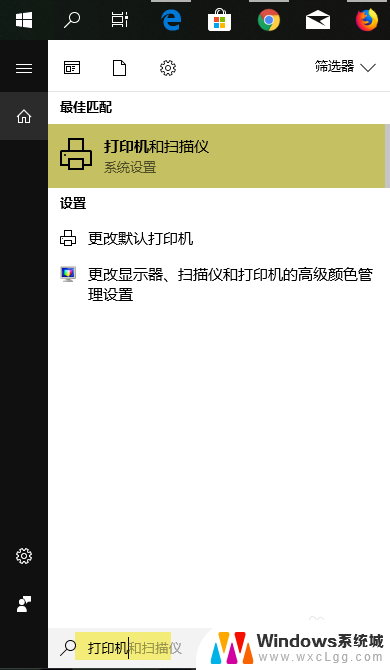 如何通过打印机ip地址添加打印机 如何在Windows10中使用IP地址连接网络打印机
如何通过打印机ip地址添加打印机 如何在Windows10中使用IP地址连接网络打印机2024-08-31
-
 win10如何使用共享打印机 局域网中如何设置打印机共享
win10如何使用共享打印机 局域网中如何设置打印机共享2025-04-11
- win10如何设置打印机 Win10系统默认打印机设置方法
- windows10打印测试页 Windows 10系统打印机测试页在哪个菜单中
- windows10电脑如何连接打印机 电脑连接打印机打印步骤
- xp连win10打印机凭证不足 Win10系统如何连接XP打印机
- win10怎么更改子网掩码 Win10更改子网掩码步骤
- 声卡为啥没有声音 win10声卡驱动正常但无法播放声音怎么办
- win10 开机转圈圈 Win10开机一直转圈圈无法启动系统怎么办
- u盘做了系统盘以后怎么恢复 如何将win10系统U盘变回普通U盘
- 为什么机箱前面的耳机插孔没声音 Win10机箱前置耳机插孔无声音解决方法
- windows10桌面图标变白了怎么办 Win10桌面图标变成白色了怎么解决
win10系统教程推荐
- 1 win10需要重新激活怎么办 Windows10过期需要重新激活步骤
- 2 怎么把word图标放到桌面上 Win10如何将Microsoft Word添加到桌面
- 3 win10系统耳机没声音是什么原因 电脑耳机插入没有声音怎么办
- 4 win10怎么透明化任务栏 win10任务栏透明效果怎么调整
- 5 如何使用管理员身份运行cmd Win10管理员身份运行CMD命令提示符的方法
- 6 笔记本电脑连接2个显示器 Win10电脑如何分屏到两个显示器
- 7 window10怎么删除账户密码 Windows10删除管理员账户
- 8 window10下载游戏 笔记本怎么玩游戏
- 9 电脑扬声器不能调节音量大小 Win10系统音量调节功能无法使用
- 10 怎么去掉桌面上的图标 Windows10怎么删除桌面图标